この記事は6年以上前の記事です。
情報が古い場合や、リンクが切れている場合がありますのでご注意下さい。
情報が古い場合や、リンクが切れている場合がありますのでご注意下さい。
セキュリティ強化
ファイアウォールを導入する
ここからはおまけ。とは言え、外部に公開してるので何かあってからでは遅いので対策はしておく。
設定の比較的簡単なufwを利用する。
$ sudo apt install ufwインストール後、80番(http)、443番(SSL)と指定したSSHのポートを内向きにだけ解放する。
$ sudo ufw default deny
$ sudo ufw allow 80
$ sudo ufw allow 443
$ sudo ufw allow from [ローカルのIPアドレス]/[マスク値] to any port [SSHのポート番号]最後にufwを有効にする。
$ sudo ufw enableウィルス対策のインストール
定番どころですがclamavをインストール。
$ sudo apt-get install clamavroot権限で動作させるため、コンフィグファイルを編集
$ sudo nano /etc/clamav/clamd.conf編集は下記の箇所をコメントアウト(下記はコメントアウト済)
#User clamav編集内容を適用させるためにサービス再起動
$ sudo service clamav-freshclam restart次にパターンファイルの更新と更新間隔の設定。更新間隔は1時間おきとしてあります。
$ sudo freshclam
$ sudo freshclam -d -c 24さらに定期チェック用ファイルの作成を実施。/etc直下に作成
$ sudo nano /etc/clamav.sh内容は下記の通り
#!/bin/sh
# clamscan script
CLAMSCAN='/usr/bin/clamscan'
echo "clamscan start "`date '+%Y%m%d'`
$CLAMSCAN --infected --remove --recursive /home/ -l /var/log/clamav/clamav.log -i -r ~ > /dev/null 2>&1このスクリプトに実行権限を付与する
$ sudo chmod 755 clamscan.sh その後、crontabへ追加(毎日4:00に実施)
0 4 * * * root /etc/clamscan.sh >/dev/null 2>&1参考にしたサイト
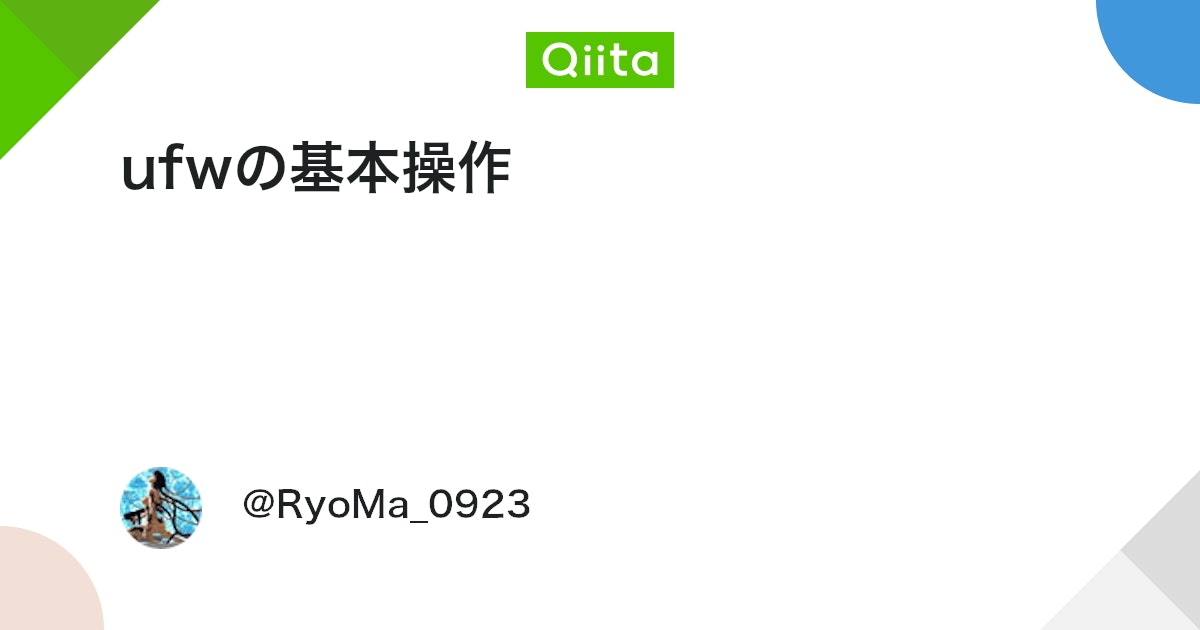
ufwの基本操作 - Qiita
Ubuntuを触るようになったので自分ようにufwの備忘録を作りました。個人で隔離された環境で好き放題お試しする分には別に意識せずに systemctl disable ufw してしまって構わ…
http://variedtastefinder.jp/blog/?p=746




コメント